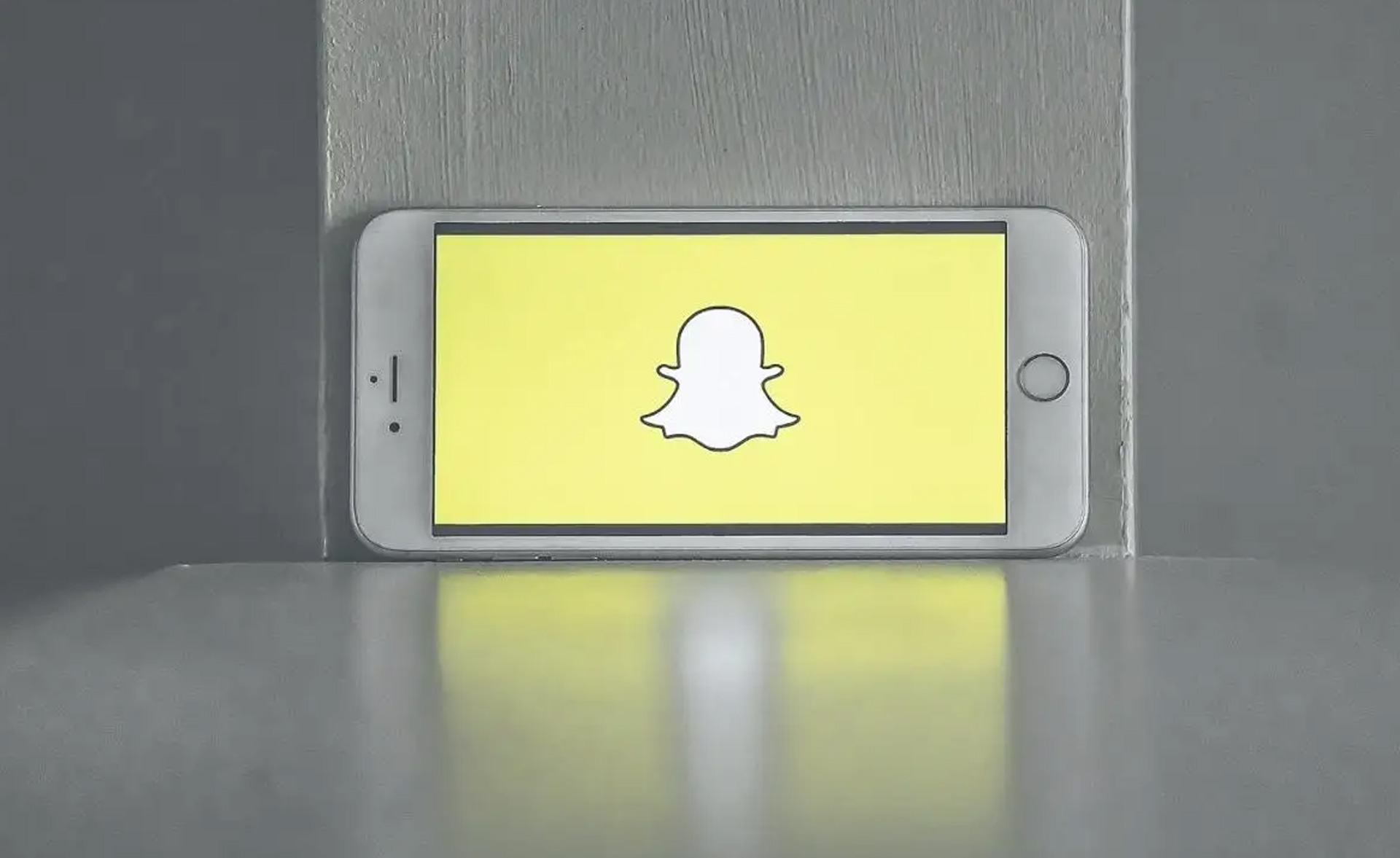Vandaag zullen we uitleggen hoe je het laadscherm van Snapchat kunt repareren dat vastzit op de tik om te laden? Je geliefde stuurt je een privéfoto nadat hij de hele dag met je heeft gechat. Er is alleen een klein probleempje: het scherm ‘Tik om te laden’ is nu leeg. Je hebt een probleem met Snapchat bezig met laden.
Wanneer u probeert een snap op uw telefoon te openen die wordt voorafgegaan door een eindeloos laadpictogram, treedt het probleem met het laadscherm op. Geen zorgen. Het is een van de meest voorkomende problemen met Snapchat. En net als de meeste problemen in het leven, kan het worden opgelost.

Waarom zit Snapchat vast in de laadschermfout?
Een van de meest voorkomende problemen van de app is de Tap To Load-fout. Het kan optreden voor een van de volgende oorzaken:
- De batterij is geoptimaliseerd
- Trage servers voor Snapchat
- De informatie in de cache is defect
- Gegevensbesparingsmodus is geactiveerd
Een slechte internetverbinding of een gegevensprobleem is de oorzaak van het probleem. Gelukkig ligt alles – afgezien van het herstellen van de Snapchat-servers – in jouw handen. Door de helppagina van Snapchat op Twitter te bezoeken, kun je controleren of er serverproblemen zijn.
Hoe het Snapchat-laadscherm te repareren dat vastzit bij het laden om te laden?
Als je geen snelle oplossing vindt, zou je die foto nooit meer kunnen zien omdat snaps een tijdsbeperking hebben. Het Tap To Load-probleem is op een aantal manieren opgelost. Sommigen van hen eisen dat je de informatie in je Snapchat-app wijzigt. We zullen u echter niet verplichten om belangrijke taken uit te voeren. In het ergste geval wist je een paar Snapchat-berichten. Desalniettemin zijn de volgende de meest populaire oplossingen voor het eindeloze Snapchat-laadscherm dat vastzit bij het tikken om te laden:
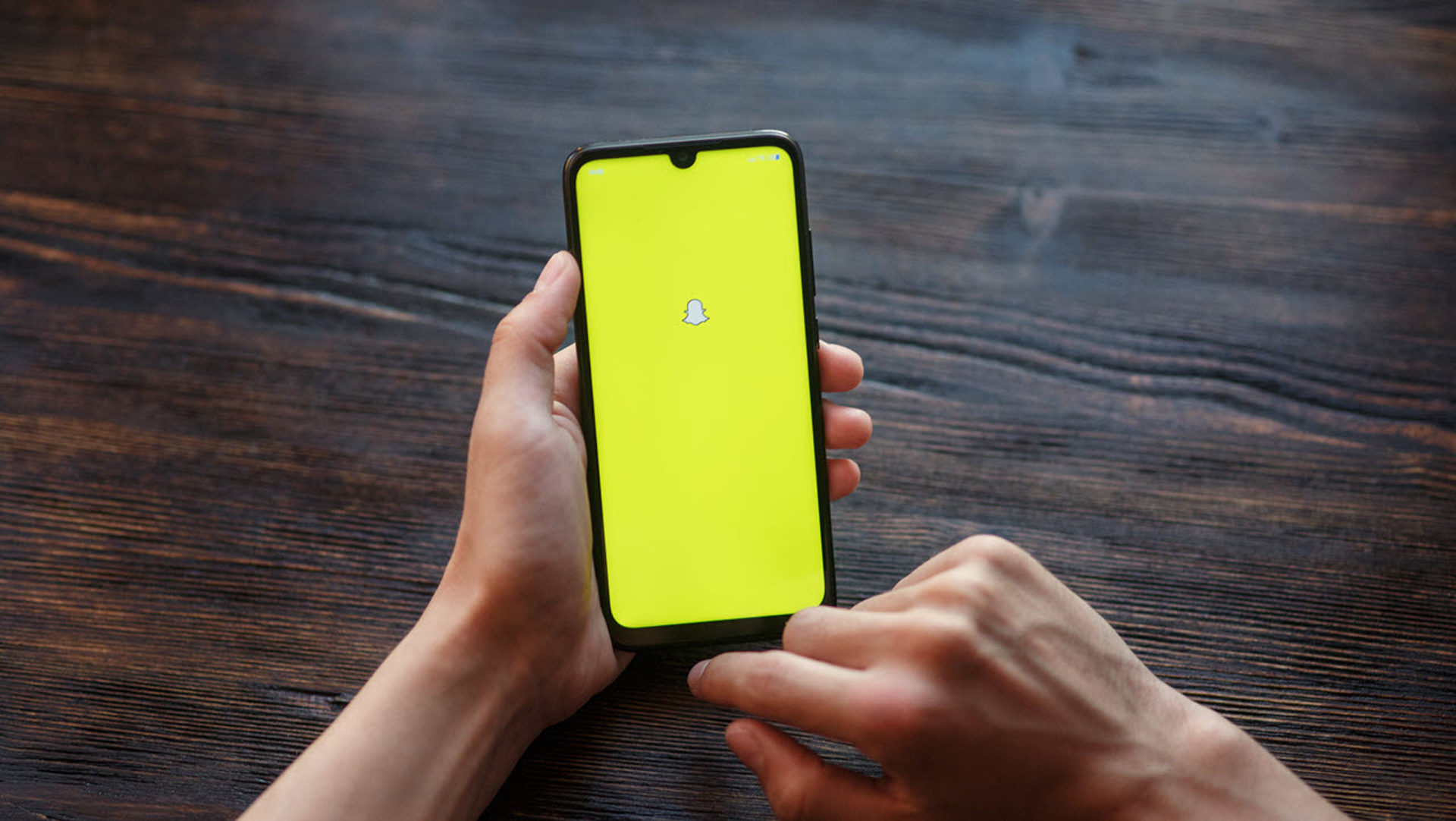
De cache van de Snapchat-app verwijderen
App-gegevens die op uw apparaat zijn opgeslagen, worden cachegegevens genoemd. Elke keer dat je de Snapchat-app gebruikt, wordt er een cache gemaakt. Soms kunnen beschadigde gegevens leiden tot een uitdagender cacheprobleem. In een dergelijke situatie is het de beste optie om de cache van de app te wissen van alle bestanden in de cache.
De Snapchat-cache kan rechtstreeks uit de app worden verwijderd. Tik hiervoor eenvoudig op het symbool van uw profiel. Navigeer naar uw voorkeuren en selecteer de optie Cache wissen in het gedeelte Accountacties.
Ga naar de Android-instellingen om de cache voor Android-gebruikers te verwijderen. iOS-gebruikers kunnen er echter vanaf komen door naar de instellingen van de app te gaan. Het is misschien niet altijd nodig om de hele cache te verwijderen. Probeer eerst discussies te beëindigen.
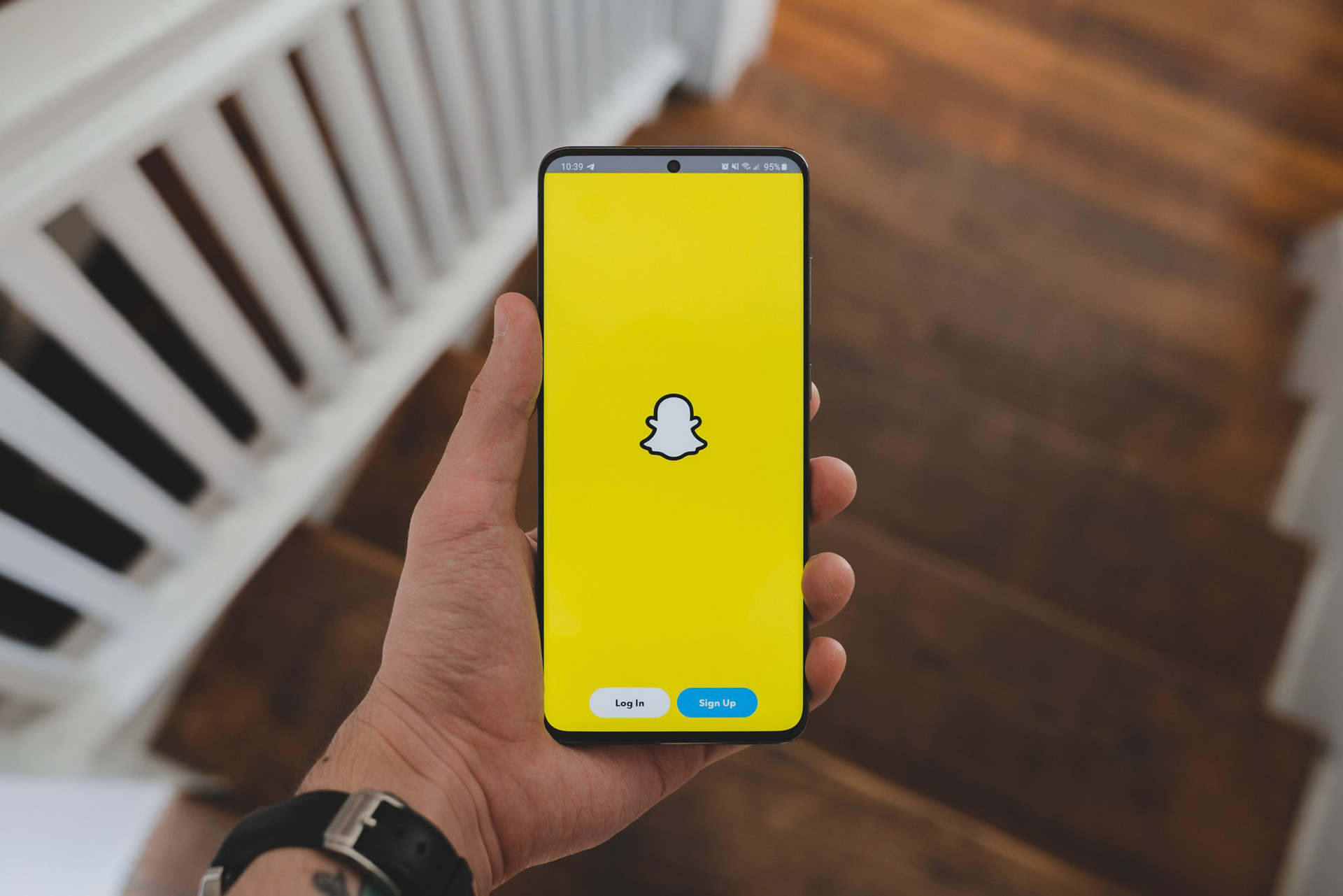
Controleer je internetverbinding
Een slechte internetverbinding kan de reden zijn achter het probleem met het laadscherm van Snapchat. Heb je een wifi-verbinding of gebruik je mobiele data? Een netwerkprobleem kan worden veroorzaakt door onvoldoende internettoegang van beide apparaten. Als u mobiele data gebruikt en een wifi-verbinding het probleem niet heeft opgelost, kan de instelling voor gegevensbesparing de oorzaak zijn. De gegevens van uw telefoon worden opgeslagen via de optie voor gegevensbesparing.
De hoeveelheid data die wordt gebruikt zal minimaal zijn. Door het uit te stellen, kan het probleem worden opgelost. U moet uw wifi-instellingen controleren als de internetproblemen aanhouden. In het gebied met IP-instellingen van elk mobiel apparaat kunt u dit doen. Als de problemen met de slechte internetverbinding niet zijn opgelost, kunt u overwegen uw modem opnieuw op te starten, maar het is het beste als u dit niet doet.
Update of installeer de app opnieuw
Verwijder Snapchat en installeer het opnieuw om het probleem op te lossen. Je moet eerst Snapchat wissen uit de instellingen van je mobiele apparaat voordat je het opnieuw downloadt uit de Apple- of Google Play-winkels. Probeer Snapchat na de installatie opnieuw te starten en experimenteer er eerst mee.
Er is nog een Snapchat-optie beschikbaar om het probleem aan te pakken. Je gadget moet worden bijgewerkt. Op zowel iPhone als Android kunt u dit bereiken door naar het instellingengedeelte van uw telefoon te gaan. Start uw apparaat opnieuw op nadat de update is voltooid. Start daarna de Snapchat-app en navigeer rechtstreeks naar de module die voorheen niet kon worden geladen. Nu zou je het moeten kunnen bekijken. Dat concludeert uw opties voor het corrigeren van de fout!
Op deze manier heb je geleerd hoe je het Snapchat-laadscherm kunt repareren dat vastzit op de tik om te laden. Als je wilt weten hoe je locatiefilters op Snapchat kunt toevoegen, volg dan onze gids!
Source: Hoe het Snapchat-laadscherm te repareren dat vastzit bij het laden om te laden?